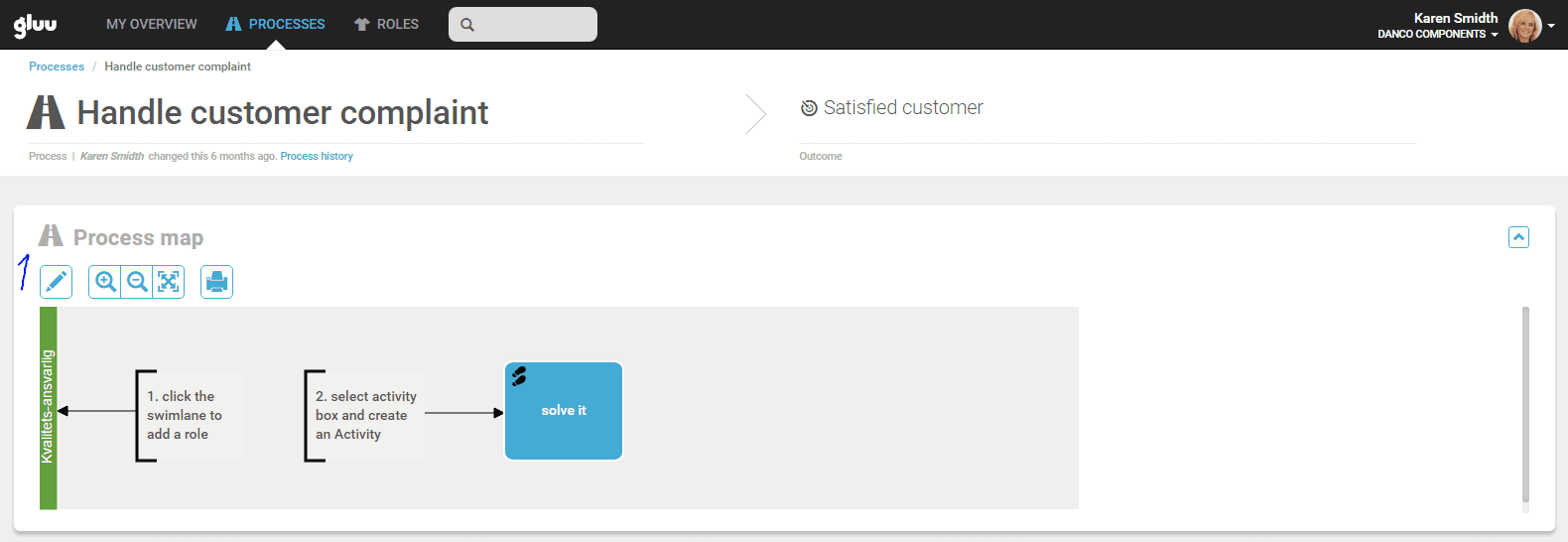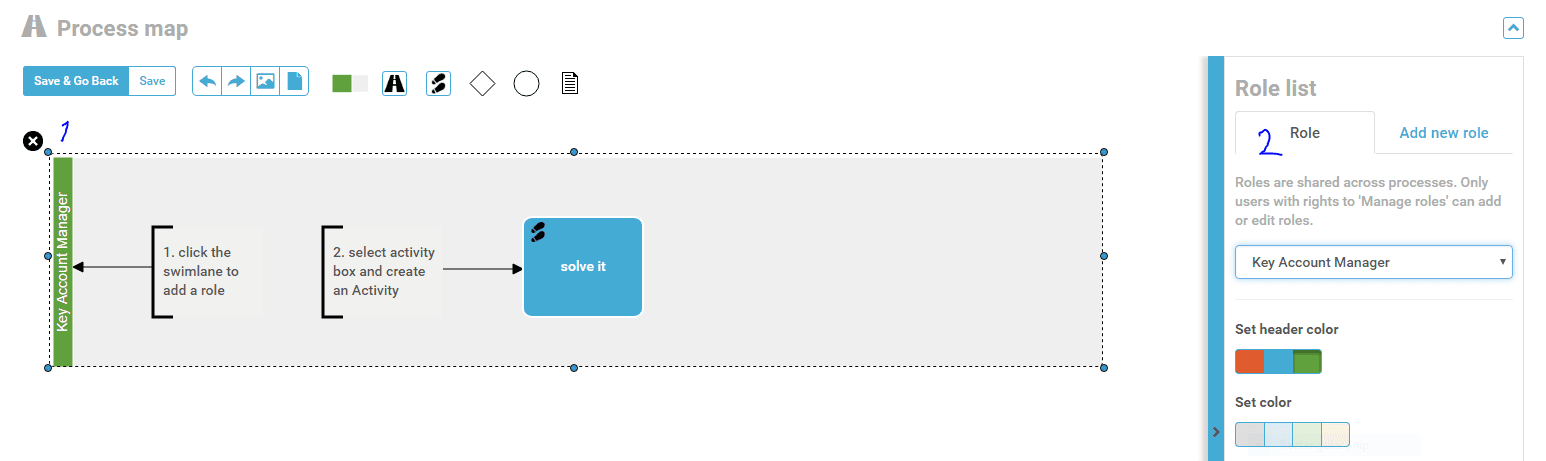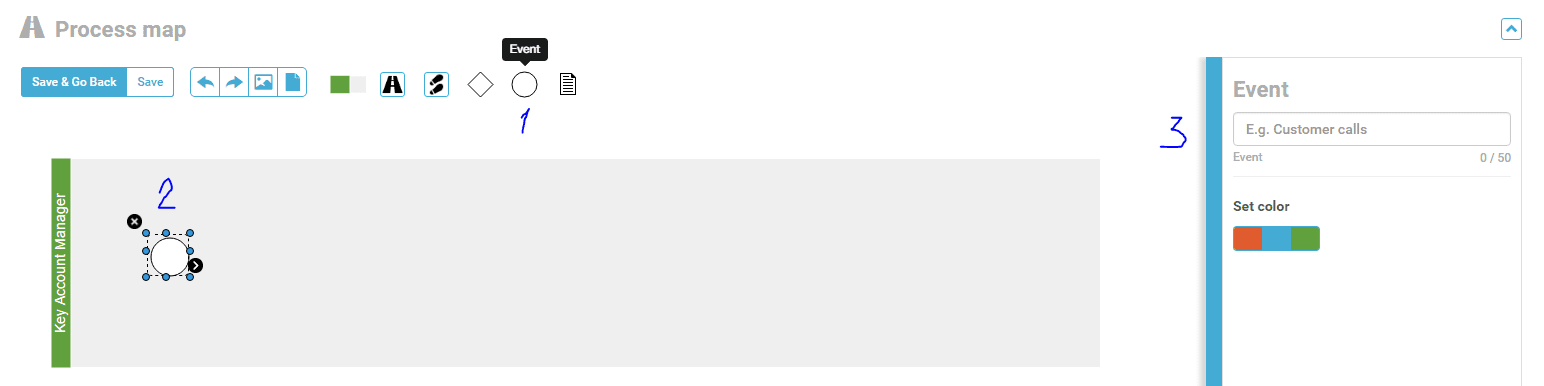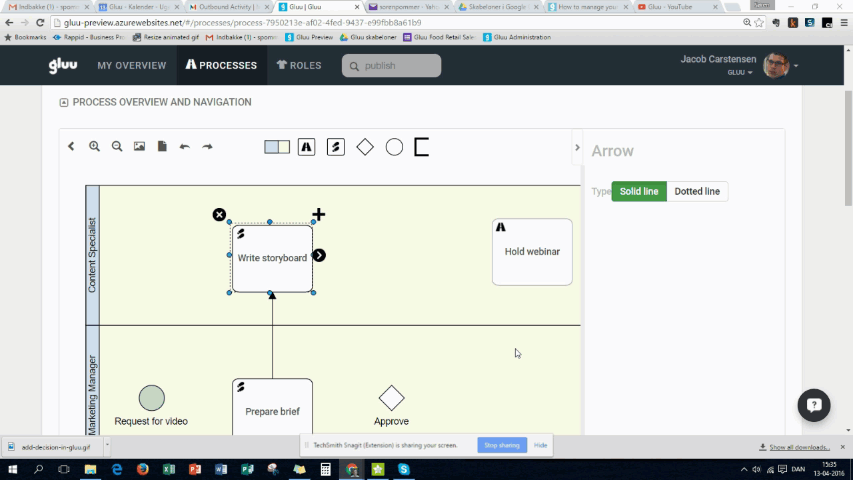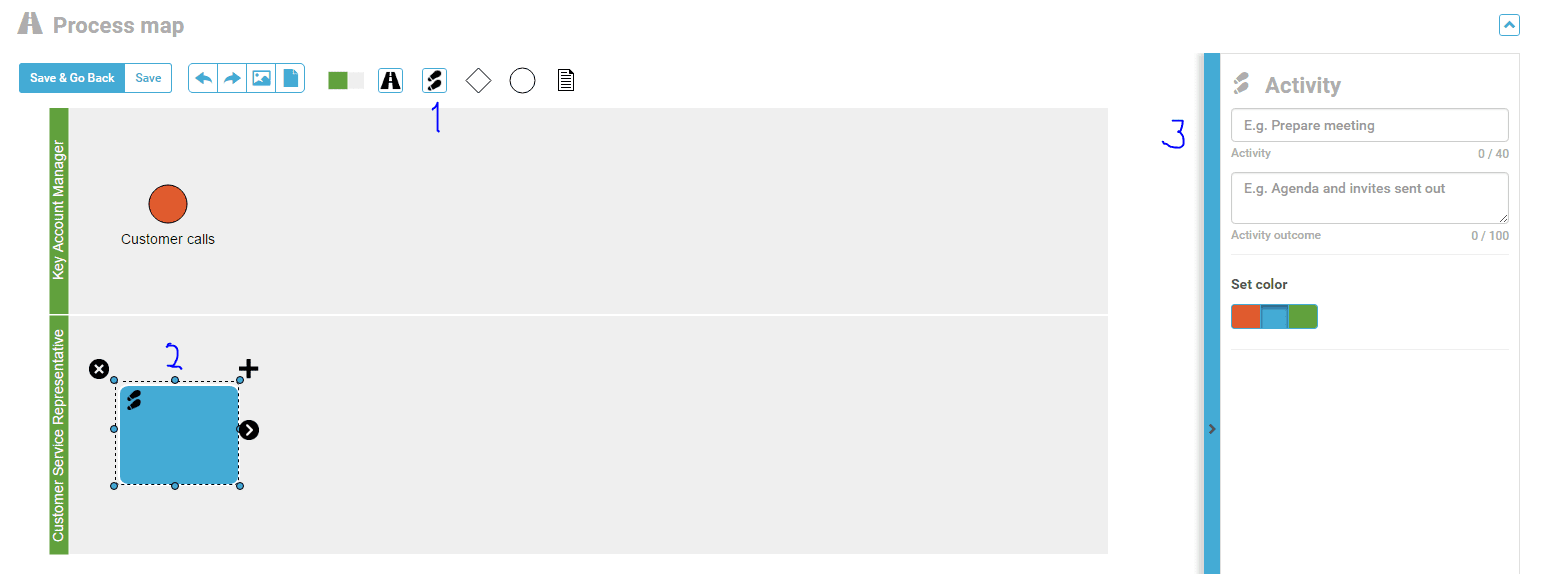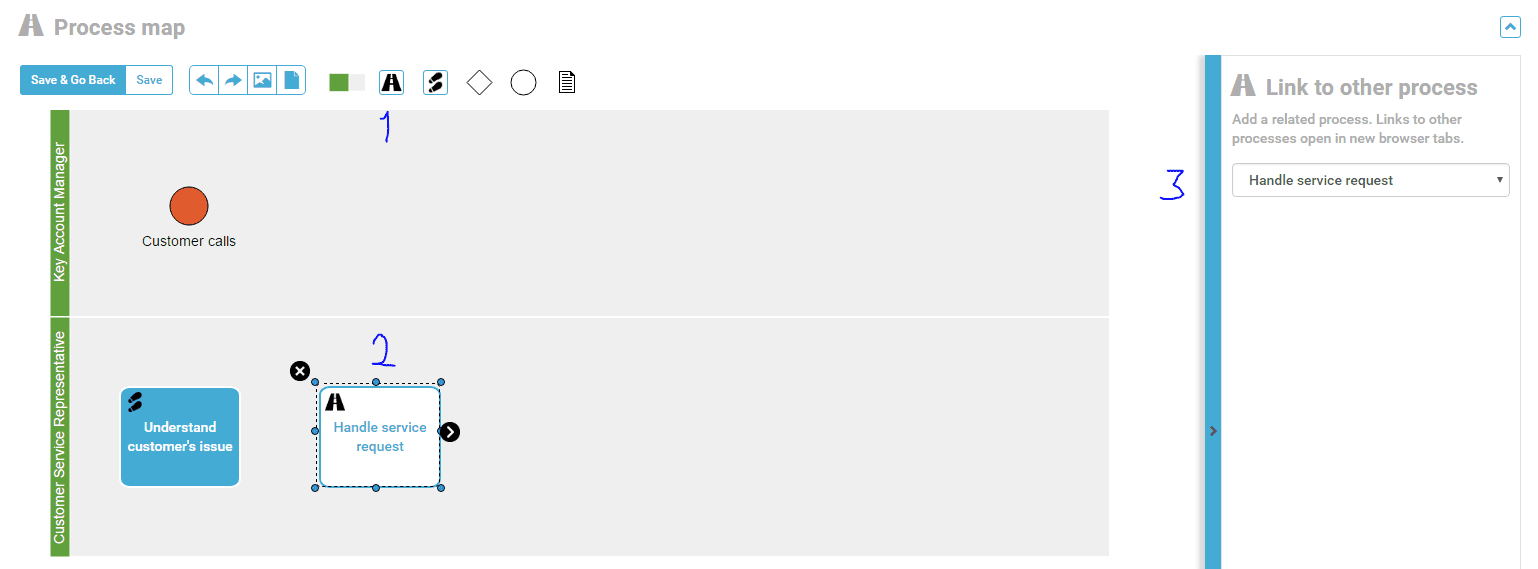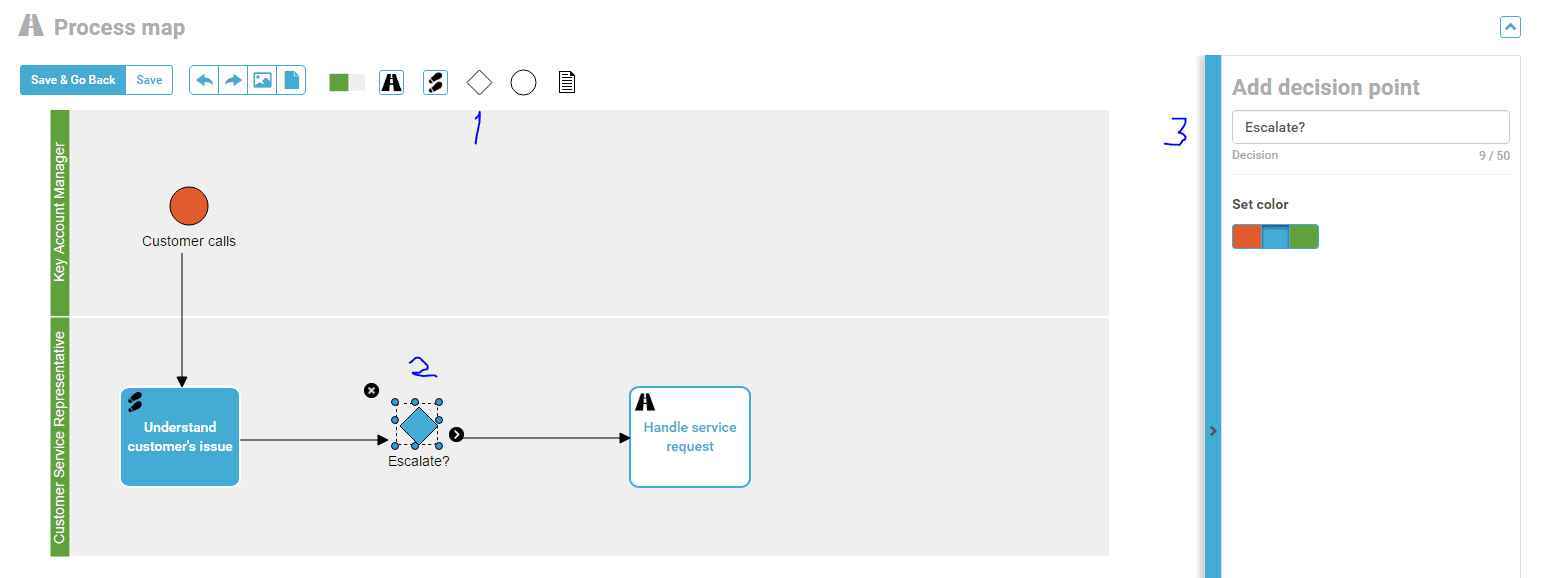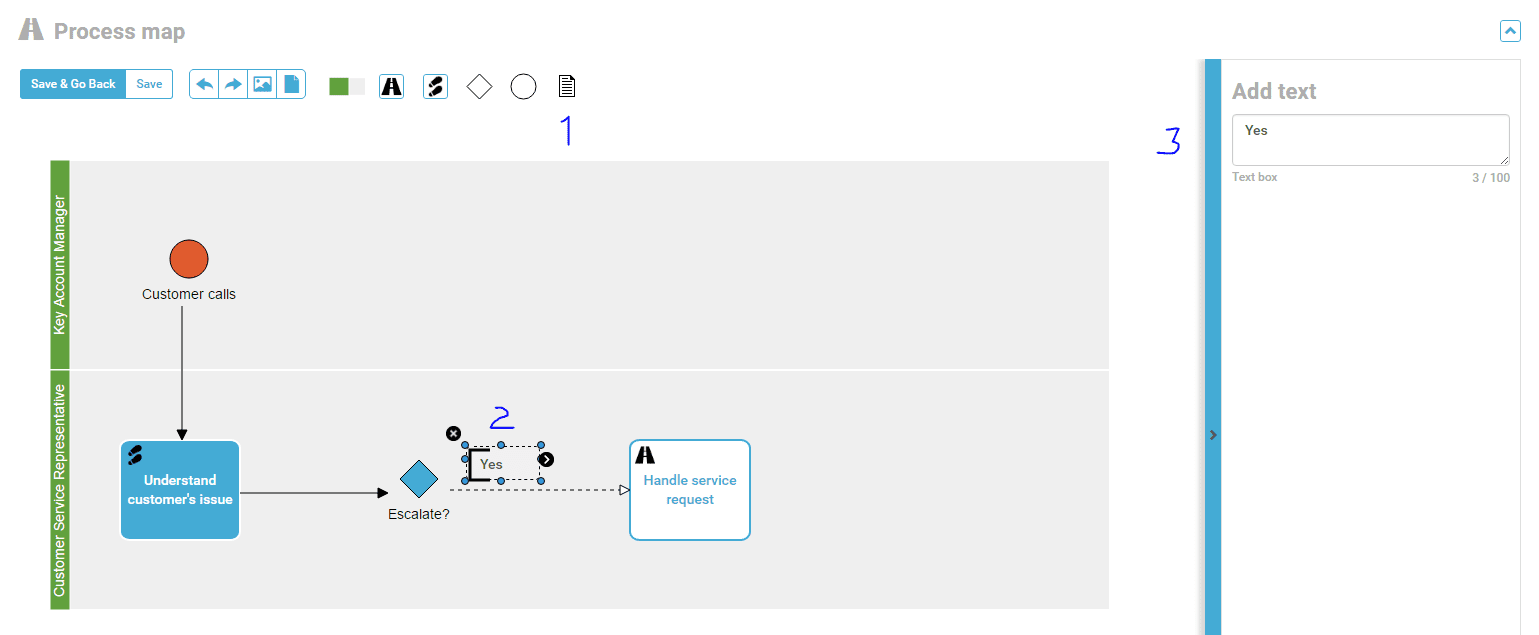Prozessabbildung
Wie Sie Rollen, Aktivitäten und Entscheidungen darstellen
Wenn Sie einen Prozess erstellt haben, ist es an der Zeit, ihn abzubilden.
Der eigentliche Zweck eines Prozesses ist es, zu zeigen, wer was in welcher Zeit zu erledigen hat. Dies können Sie veranschaulichen, in dem Sie organisatorische Rollen mit Aktivitäten verbinden. Im Anschluss werden Mitarbeiter auf Rollen verteilt. Am Ende haben Sie einen Überblick, welche Mitarbeiter welche Prozesse erledigen müssen. Rollenklarheit und eine sichtbare Lösung von Aufgaben ist das Ziel des Prozesses.
Unten zeigen wir Ihnen einen Überblick über die wichtigsten Schritte bei der Prozessabbildung:
Prozessabbildung bearbeiten
Gehen Sie einfach zu dem Prozess, den Sie bearbeiten möchten:
[img responsive=”true”]
[/img]
- Klicken Sie auf das Edit-Icon. Dies kann von jedem Mitarbeiter durchgeführt werden, der dazu berechtigt ist.
Jetzt sind Sie bereit, den Prozess abzubilden.
Sie bilden den Prozess ab, in dem Sie Formen von oben in den Prozess ziehen. Wichtig ist, dass die Formen innerhalb der Schwimmbahnen platziert werden. Dadurch können wir automatisch Rollen mit Aktivitäten verbinden.
Was ist, wenn ich nicht mehrere Rollen benötige? Gestalten Sie Ihr Diagramm eher grob, damit es komplett an gezeigt werden kann.
Wenn Sie arbeiten, können Sie jederzeit…
- Farben hinzufügen – um bestimmte Schritet zu highlighten.
- Ranzoomen – falls Sie ein großes Diagramm mit vielen Details haben.
- Downloaden – als .jpg oder .svg.
- Aktionen rückgängig machen – bevor Sie gespeichert haben!
Rollen (Schwimmbahnen)
Der erste Schritt in der Prozessabbildung ist die Rollenangabe mit involvierten Mitarbeitern. Rollen werden als Schwimmbahnen angezeigt. Dabei sollte jede Schwimmbahn alle wichtigen Aktivitäten, Entscheidungen und Events beinhalten, die wichtig für die Rolle sind.
[img responsive=”true”]
[/img]
- Klicken Sie auf die Schwimmbahn und weitere Optionen werden angezeigt.
- Fügen Sie einfach eine neue Rolle im Diagramm hinzu oder wählen Sie eine Rolle aus Ihrer Rollensammlung. (Beachten Sie! Man braucht eine Berechtigung im Account, um Rollen zu bearbeiten).
Sie können natürlich immer mehr Rollen hinzufügen aus der oberen Funktionsleiste!
Events
Events passieren außerhalb Ihres Prozesses. Sie können bedeuten, dass ein Prozess startet, irgendetwas beeinflusst oder aufhört.
[img responsive=”true”]
[/img]
- Klicken Sie in der Funktionsleiste auf Events und ziehen Sie ein Event in Ihr Diagramm.
- Beschreiben Sie das Event.
Falls Sie kein Event benötigen, lassen Sie es einfach weg!
Pfeile
Klicken Sie auf einen Pfeil, um eine Aktivitäte mit einer anderen zu verbinden. Anschießend können Sie die Form des Pfeiles nochmals verändern. Mit gepunkteten Pfeilen können Sie z.B. verdeutlichen, dass eine Aktivität nicht verpflichtend ist.
[img responsive=”true”]
[/img]
Aktivitäten
Sie können sich Ihren Prozess als Arbeitskette vorstellen. Aktivitäten sind der Grundbaustein dieser Kette und Mitarbeiter müssen diese Aktivitäten erfüllen.
[img responsive=”true”]
[/img]
- Ziehen Sie eine Aktivität aus der Funktionsleiste in das Diagramm.
- Beschreiben Sie die Aktivität und dessen Ziel. Dies wird als Input für den nächsten Schritt dienen.
Jedes mal, wenn Sie eine Aktivität in das Diagramm ziehen, wird diese Aktivität automatisch der entsprechenden Rolle zugeordnet.
Prozessverbindungen
Vielleicht wollen Sie andere Prozesse mit Ihrem gerade erstelltn Prozess verknüpfen. Hier können Sie Prozessverbindungen einbauen, welche in einem neuen Fenster geöffnet werden können. So können Sie…
- Prozesse anzeigen, welche andere prozesse beenden oder beginnen.
- alle Prozessverbindungen anzeigen.
- Ausnahmen abbilden.
- alle Prozesse anzeigen, welche mit Ihrem Account verknüpft sind.
[img responsive=”true”]
[/img]
Entscheidungen
Entscheidungen können benutzt werden, um Prozesse in mehrere Flüsse zu teilen.
[img responsive=”true”]
[/img]
Sie müssen keine Entscheidungen in Ihrem Prozess einbauen und Sie sollten Entscheidungen nur benutzen, wenn sie wirklich wichtig sind.
Textkästchen
Informationen oder Details können Sie stets in Textkästchen im Diagramm anzeigen.
[img responsive=”true”]
[/img]
Video-Anleitung:
Wir von Gluu haben ein kleines Video für Sie erstellt, damit die Schritte noch nachvollziehbarer sind:
[embed-responsive ratio=”16by9″]
[/embed-responsive]